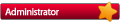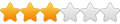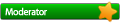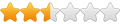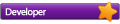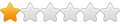Ich beschreibe mal für Windows Benutzer wie man am Renkforce ein Firmwareupdate durchführt und in einem 2. Tutorial wie man eigene Einstellungen einfliessen lässt.
1. Installation und Vorbereitung
Zuerst braucht man die Arduino IDE (Integrated Development Environment) in der Version 1.6.5 HIER herunterladen bitte. Bitte nur mit der 1.6.5 arbeiten. Neuere Versionen verursachen Kompilerfehler. Die Software gibt es für Windows, OSX und Linux
Nachdem das Programm installiert ist, startet man das Programm über das Icon auf dem Desktop. Im Menü unter Tools -> Board wählt man nun den Arduino Mega 2560 or Mega ADK aus. Im Punkt Tools -> Serieller Port den Port eures Druckers.
2. Firmware herunterladen und auf den Drucker übertragen
Nun ist es Zeit für die Firmware. Hier die direkten Downloadlinks zu den jeweils aktuellen Versionen: STABLE oder DEVELOPMENT
Schaut euch IMMER VORHER die aktuellen Changelogs an. Vielleicht ist etwas dabei was Ihr so garnicht möchtet, oder ein Fehler den Ihr schon lange kennt wurde endlich behoben. Hier die direkten Links zu den jeweiligen Changelogs:
STABLE
DEVELOPMENT
Die Zip-Datei nun irgendwohin entpacken. Dann in das Verzeichnis wohin es entpackt wurde. Dort gibt es nun ein Verzeichnis scr/ArduinoAVR/Repetier . Da bitte reinwechseln. Die Datei Repetier.ino (sollte auch nun das Arduino Icon haben) doppelt anklicken.
Nun lädt Arduino IDE den Sketch. In Arduino habt Ihr nun einen Bildschirm der so aussehen sollte:
Wenn nun NUR die aktuelle Firmware aktualisiert werden soll, einfach in der Toolbar auf den Pfeil nach rechts (Upload) klicken. Der Sketch wird dann kompiliert und direkt im Anschluss auf den RF1000 geladen. Der Drucker wird am Ende von der IDE einmal zurückgesetzt. Fertig.
Ihr müsst Arduino IDE nicht schliessen. Das Programm killt die Verbindung die zum hochladen aufgemacht wurde (daher der Reset am Ende)RF1000 hat geschrieben: damit man die aktuellen Sourcen mit Arduino V 1.6.0 kompilieren kann, genügt es die folgende Definition in Zeile 36 von HAL.h einzufügen:Code: Alles auswählen
#define prog_char char
Das wars! So einfach kann man den RF1000 aktualisieren. Nun Repetier o.Ä. starten und am anfang im Log auf die neue Version achten (oder beim Starten auf dem Display nachsehen).
Update 21.2.2016: Hinweis auf Arduino 1.6.5 eingebaut, weil neuere IDE Versionen Probleme verursachen
Gruss,
Udo